如何查看 win11 电脑的 cpu 型号?想要了解电脑性能,了解 cpu 型号至关重要。但您可能不知道如何查看 win11 电脑上的 cpu 型号。别担心,php小编小新已经为您整理了详细的步骤,帮助您轻松获取 cpu 信息。继续阅读以下内容,我们将一步一步地向您展示如何快速查看您的 cpu 型号,助您全面了解您的计算机。
1、首先我们右键此电脑打开“计算机管理”
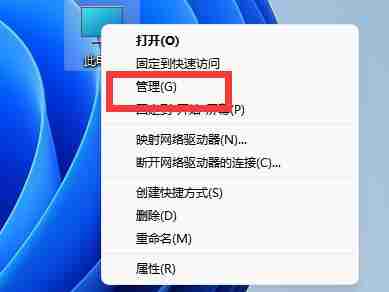
2、然后再左边栏中找到“设备管理器”进入。
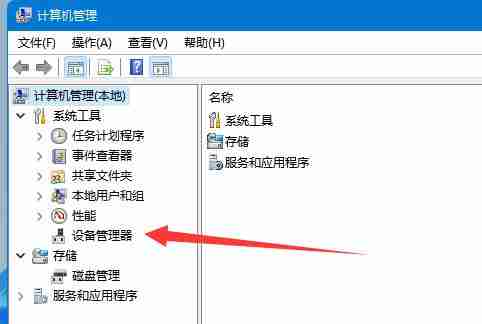
3、随后展开“处理器”,在下面就能看到cpu型号了。
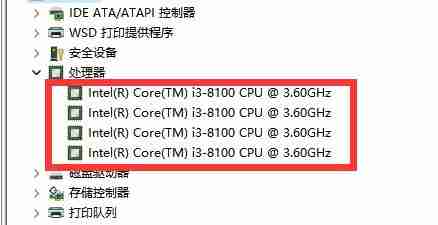
以上就是怎么查看电脑cpu型号 windows11系统查看cpu型号的方法教程的详细内容,更多请关注php中文网其它相关文章!

Windows激活工具是正版认证的激活工具,永久激活,一键解决windows许可证即将过期。可激活win7系统、win8.1系统、win10系统、win11系统。下载后先看完视频激活教程,再进行操作,100%激活成功。

Copyright 2014-2025 https://www.php.cn/ All Rights Reserved | php.cn | 湘ICP备2023035733号